用ps合成黑夜城堡
来源:一起ps吧
作者:.
学习:7290人次
本ps教程学习如何用ps合成神秘的暗夜光线城堡,主要用到了蒙版、笔刷和调整层,先看效果图。素材在最后面

新建文档800x752像素,背景白色,打开天空素材,做如下矩形选区。
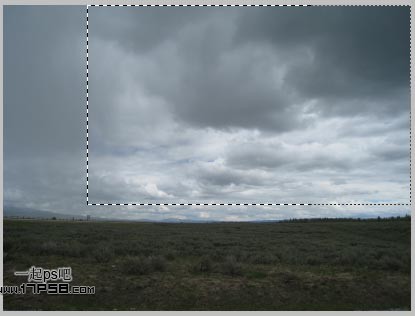
拖入文档中,位置如下。

Ctrl+J复制一层,图层模式正片叠底。

学习 · 提示
相关教程
关注大神微博加入>>
网友求助,请回答!
本ps教程学习如何用ps合成神秘的暗夜光线城堡,主要用到了蒙版、笔刷和调整层,先看效果图。素材在最后面

新建文档800x752像素,背景白色,打开天空素材,做如下矩形选区。
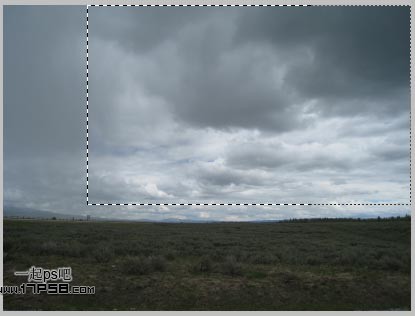
拖入文档中,位置如下。

Ctrl+J复制一层,图层模式正片叠底。

相关教程